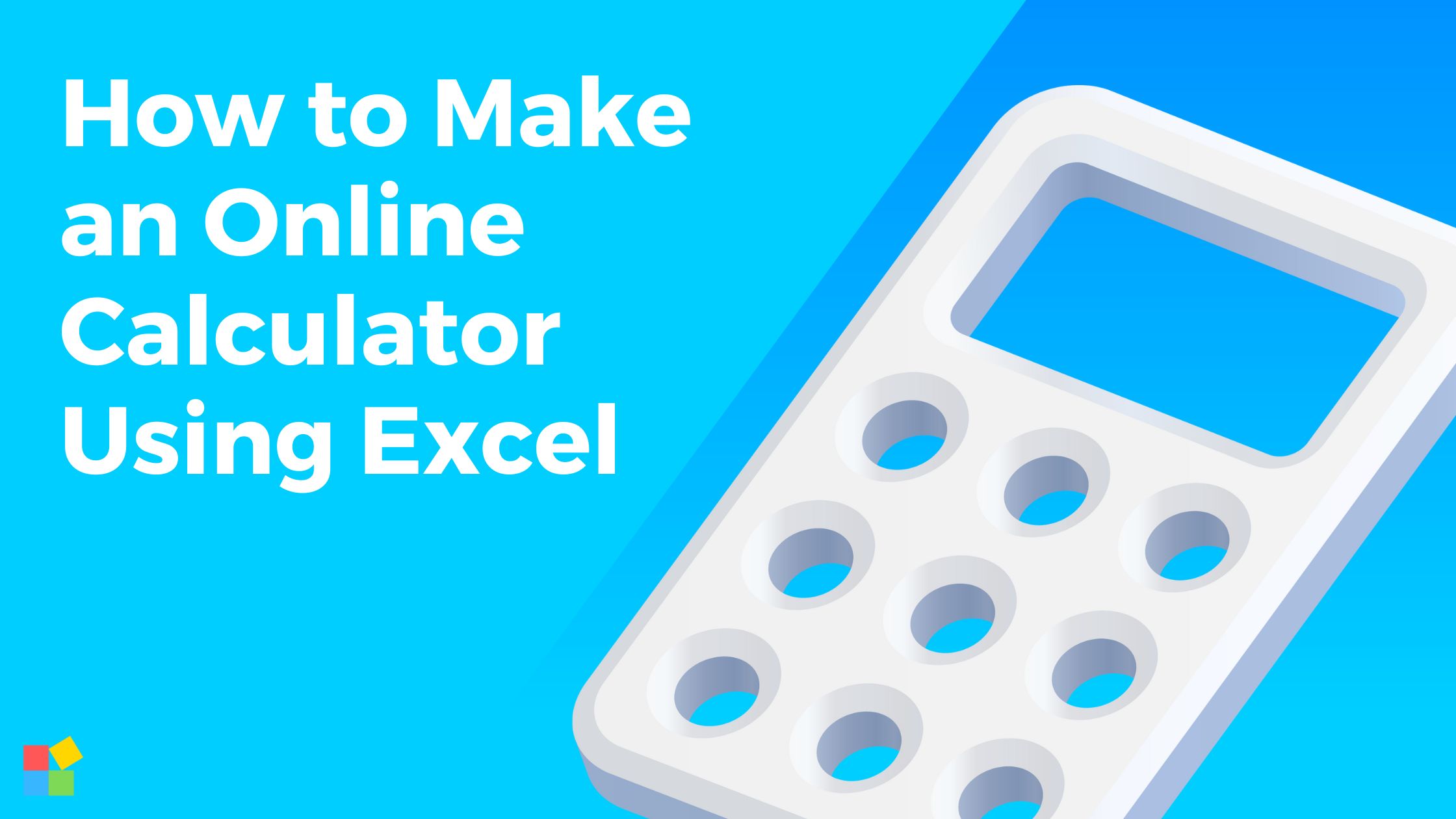Excel ist eine vielseitige Software, mit der Benutzer eine breite Palette von erstellen können Tabellenkalkulationen, inklusive Online-Rechner. Online-Rechner sind eine effektive Möglichkeit, komplexe Berechnungen zu vereinfachen und einem breiteren Publikum zugänglich zu machen.
In diesem Artikel führen wir Sie Schritt für Schritt durch die Erstellung eines Online-Rechners mit Excel. Egal, ob Sie Anfänger oder erfahrener Excel-Benutzer sind, dieser Leitfaden vermittelt Ihnen das Wissen und die Werkzeuge, die Sie zum Erstellen eines voll funktionsfähigen Online-Rechners benötigen.
So erstellen Sie einen Online-Rechner mit Excel
Ein Online-Rechner kann für verschiedene Zwecke nützlich sein, beispielsweise zur Berechnung von Kreditzahlungen, zur Ermittlung der Warenkosten oder zur Analyse von Finanzdaten. Im Folgenden finden Sie die Schritte, die Sie ausführen müssen, wenn Sie eines erstellen möchten.
Schritt 1: Planen Sie Ihren Rechner
Um mit der Erstellung eines Online-Rechners mit Excel zu beginnen, ist es wichtig, den Zweck des Rechners und die Berechnungen, die er durchführen soll, im Voraus zu planen.
Sie müssen den Typ des Rechners bestimmen, den Sie erstellen möchten, und eine Liste der Berechnungen erstellen, die er durchführen wird.
Auf diese Weise können Sie die für den Rechner erforderlichen Ein- und Ausgänge ermitteln, wodurch der Rechner effektiver und effizienter wird.
Daher ist eine sorgfältige Planung für die Erstellung eines erfolgreichen und nützlichen Online-Rechners von entscheidender Bedeutung.
Schritt 2: Öffnen Sie Excel
Starten Sie zunächst Microsoft Excel und beginnen Sie mit der Erstellung einer neuen Arbeitsmappe. Dies dient als Grundlage für Ihren Online-Rechner.
Schritt 3: Erstellen Sie die Eingabefelder
Als nächstes müssen Sie die Eingabefelder für Ihren Rechner erstellen. Dies sind die Zellen, in die Benutzer ihre Daten eingeben, um Berechnungen durchzuführen. Sie können diese Eingabefelder erstellen, indem Sie eine Zelle auswählen und die Beschriftung für das Eingabefeld eingeben. Wenn Sie beispielsweise einen Kreditrechner erstellen, verfügen Sie möglicherweise über Eingabefelder für den Kreditbetrag, den Zinssatz und die Kreditlaufzeit.
Schritt 4: Erstellen Sie die Berechnungsfelder
Nachdem Sie die Eingabefelder erstellt haben, müssen Sie die Berechnungsfelder erstellen. Dies sind die Zellen, in denen die Berechnungen stattfinden. Um ein Berechnungsfeld zu erstellen, wählen Sie eine Zelle aus und geben Sie die Formel für die Berechnung ein. Um beispielsweise die monatliche Rate für einen Kredit zu berechnen, würden Sie die PMT-Funktion in Excel verwenden.
Schritt 5: Formatieren Sie den Rechner
Nachdem Sie nun die Eingabe- und Berechnungsfelder erstellt haben, ist es an der Zeit, den Rechner zu formatieren. Sie können Schriftart, Farbe und Größe des Textes anpassen, um ihn leichter lesbar zu machen. Sie können den Zellen auch Rahmen hinzufügen, um ein klareres Layout zu erstellen.
Lesen Sie auch:
- So heben Sie den Schutz von Excel Online auf
- So überprüfen Sie den Bearbeitungsverlauf in Excel Online
- So laden Sie Excel online herunter
- So teilen Sie Excel online
Schritt 6: Fehlerprüfung hinzufügen
Um sicherzustellen, dass Ihr Online-Rechner genau und zuverlässig ist, ist es wichtig, eine Fehlerprüfung einzubeziehen. Dies hilft dabei, Fehler zu erkennen, die bei der Dateneingabe oder Berechnung auftreten können. Sie können eine Fehlerprüfung hinzufügen, indem Sie die verwenden IFERROR-Funktion in Excel.
Schritt 7: Testen Sie Ihren Rechner
Bevor Sie Ihren Online-Rechner der Öffentlichkeit zugänglich machen, ist es wichtig, ihn gründlich zu testen. Testen Sie den Rechner mit verschiedenen Eingabewerten, um sicherzustellen, dass die Berechnungen korrekt sind und der Rechner ordnungsgemäß funktioniert.
Schritt 8: Geben Sie Ihren Rechner online frei
Sobald Sie den Test Ihres Rechners abgeschlossen haben und mit seiner Leistung zufrieden sind, ist es an der Zeit, ihn online zu teilen. Sie können dies tun, indem Sie die Excel-Datei auf eine Website hochladen oder sie über einen Dateifreigabedienst teilen. Sie können den Rechner auch direkt mit Excel Online in Ihre Website einbetten.
Zusammenfassend lässt sich sagen, dass die Erstellung eines Online-Rechners mit Excel ein einfacher und unkomplizierter Vorgang ist. Indem Sie die in diesem Artikel beschriebenen Schritte befolgen, können Sie einen Rechner erstellen, der komplexe Berechnungen durchführt und diese für Ihr Publikum vereinfacht.
Excel bietet eine Reihe von Funktionen und Tools, mit denen Sie einen leistungsstarken und zuverlässigen Taschenrechner erstellen können, der problemlos online geteilt werden kann. Beginnen Sie also noch heute mit der Erstellung Ihres Online-Rechners und genießen Sie die Vorteile, komplexe Berechnungen einem breiteren Publikum zugänglich zu machen.
Häufig gestellte Fragen
So erstellen Sie einen webbasierten Rechner
Das Erstellen eines Webrechners ist einfach und erfordert keine Programmierung. Befolgen Sie diese drei einfachen Schritte:
- Wählen Sie ein Webrechner-Design aus und passen Sie es mit dem Drag-and-Drop-Editor von Involve.me an.
- Verwenden Sie entweder die Vorlagenformel oder erstellen Sie Ihre eigene, indem Sie die erforderlichen Funktionen per Drag & Drop verschieben.
- Kopieren Sie den Code und fügen Sie ihn in Ihre Website ein.
Wie führt man Berechnungen in Excel Online durch?
Um Berechnungen in Excel Online durchzuführen, öffnen Sie die Arbeitsmappe und klicken Sie in der Symbolleiste auf das Menü „Daten“. Wählen Sie dann „Arbeitsmappe berechnen“.
Was ist ein virtueller Rechner?
Auf dem Computerbildschirm steht den Studierenden ein virtueller wissenschaftlicher Taschenrechner zur Verfügung, der ihnen bei Prüfungen dabei hilft, die erforderlichen Ergebnisse zu erzielen.
Wie erstelle ich einen Rechner mit HTML?
Um einen einfachen Taschenrechner zu erstellen, können Sie zentrale Webtechnologien wie verwenden HTML, CSS und JavaScript. Dieser Rechner kann grundlegende mathematische Operationen wie Addition, Subtraktion, Multiplikation und Division durchführen.
Wie erstelle ich einen Rechner in einer Tabellenkalkulation?
Geben Sie für einfache Formeln das Gleichheitszeichen gefolgt von den numerischen Werten und mathematischen Operatoren ein, die Sie verwenden möchten (+ zum Addieren, – zum Subtrahieren, * zum Multiplizieren, / zum Dividieren usw.).
Kann Excel als Rechner verwendet werden?
Ja, Excel kann als Taschenrechner verwendet werden, um grundlegende mathematische Operationen, einschließlich Addition, Subtraktion, Multiplikation und Division, sowie fortgeschrittenere Funktionen auszuführen.
Ist es möglich, einen Rechner zu programmieren?
Ja, TI-Grafikrechner können mit einer Sprache namens TI-Basic programmiert werden, und Python kann auch zum Erstellen eines einfachen Taschenrechners verwendet werden.
So erstellen Sie einen Rechner mit Excel VBA
Um einen Taschenrechner mit Excel VBA zu erstellen, müssen Sie das Fenster des VBA-Editors öffnen, ein Benutzerformular einfügen, einen Entwurf erstellen, Prozeduren hinzufügen und das Projekt durch Drücken von F5 ausführen.
Was sind Tastenkombinationen für den Excel-Rechner?
Umschalt + F9 berechnet das aktive Arbeitsblatt, während Strg + Alt + F9 alle Arbeitsblätter in allen geöffneten Arbeitsmappen berechnet, unabhängig davon, ob sie sich seit der letzten Berechnung geändert haben.
Was ist das beste Tool für die Excel-Automatisierung?
Automatisierungstools wie VBA-Makros oder Power Automate können Ihnen dabei helfen, Datenverarbeitungsaufgaben zu automatisieren und sich auf die Datenanalyse zu konzentrieren.
Wie schreibe ich Code in Excel?
Kopieren Sie den Code, den Sie verwenden möchten, öffnen Sie die Arbeitsmappe, in der Sie den Code hinzufügen möchten, halten Sie die Alt-Taste gedrückt und drücken Sie F11, um den Visual Basic-Editor zu öffnen, fügen Sie ein Modul ein und fügen Sie den Code ein.
Sieben grundlegende Excel-Formeln?
Die sieben grundlegenden Excel-Formeln sind XLOOKUP, VLOOKUP, SUM, COUNTIF, IF, IFS und SUMIF.
Wie entschlüssele ich eine Mobiltelefonnummer in Excel?
Um Telefonnummern in Excel zu konvertieren, wählen Sie die Zellen aus, die die Telefonnummern enthalten, klicken Sie in der Symbolleiste auf die Registerkarte „Daten“ und wählen Sie dann „Text in Spalten“ aus. Wählen Sie im Assistenten zum Konvertieren von Text in Spalten „Getrennt“ und klicken Sie auf „Fertig stellen“.
Wie erstelle ich ein Excel-VBA?
1. Beginnen Sie damit, eine neue Excel-Arbeitsmappe zu erstellen und zu speichern.
2. Nutzen Sie die Funktion „Hinzufügen“, um eine neue Arbeitsmappe zu erstellen.
3. Greifen Sie dann auf die aktive Arbeitsmappe zu und wenden Sie die „Speichern unter“-Technik an.
4. Geben Sie in der Methode „SaveAs“ den gewünschten Dateipfad und -namen an, um die Arbeitsmappe zu speichern.
5. Führen Sie abschließend den Code aus.
Wie wird ein Rechner programmiert?
Rechner verarbeiten Zahlen im Binärcode, der Kombinationen aus „0en“ und „1en“ verwendet, um jede Zahl darzustellen. Beispielsweise würde „2“ als „0010“ dargestellt, „4“ als „0100“ und so weiter.